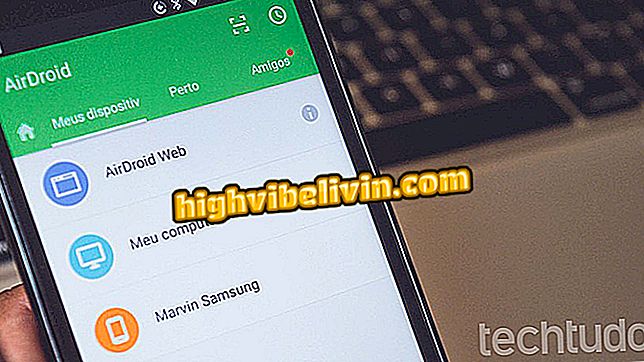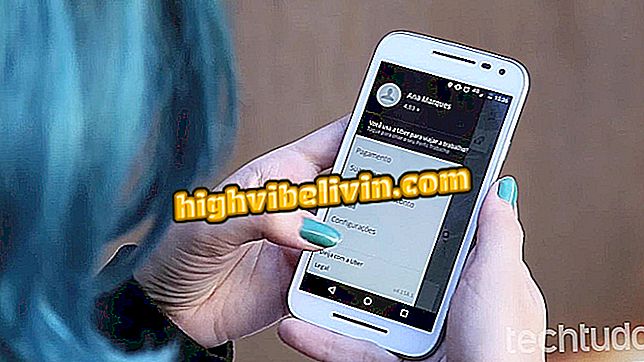Come creare un grafico in Word
Word è l'editor di testo della suite Microsoft Office e non tutti sanno che è possibile creare e aggiungere elementi grafici all'applicazione stessa. La funzione è utile per illustrare tabelle semplici con poche informazioni. Per grafici complessi con molti dati, produrre idealmente il grafico in Excel e copiarlo nel documento di Word.
Scopri il passaggio successivo, come creare un grafico in Word. La procedura è stata eseguita in Office 2016, ma i suggerimenti si applicano anche agli utenti di versioni precedenti dell'editor di testo.
Otto funzioni nascoste di Word che semplificheranno il tuo lavoro

Scopri come creare e aggiungere elementi grafici nei documenti di Word
Passaggio 1. Aprire il documento e posizionare il cursore del testo sul punto in cui si desidera aggiungere il grafico. Fatto ciò, nella scheda "Inserisci", fai clic su "Grafico";

Aggiungere un nuovo grafico
Passaggio 2. Scegli il tipo di grafico sul lato sinistro della finestra. Nelle schede superiori, puoi cambiare lo stile. Selezionare il modello desiderato e fare clic su "OK";

Seleziona il tipo e il modello del grafico
Passaggio 3. Si aprirà un foglio di lavoro. In esso è possibile modificare il titolo del grafico e aggiungere i dati desiderati. Le modifiche sono fatte in tempo reale. Quando finisci, chiudi la finestra;

Inserisci i dati nella tabella
Passaggio 4. Successivamente, se è necessario modificare le informazioni del grafico, fare clic con il tasto destro del mouse sul grafico e andare su "Modifica dati".

Modifica dei dati del grafico
Pronto. Approfitta dei suggerimenti per creare grafica nei tuoi documenti usando solo Word.

Come creare grafici in Microsoft Excel
Messaggio di errore quando si utilizza Word: cosa fare? Commento sul.